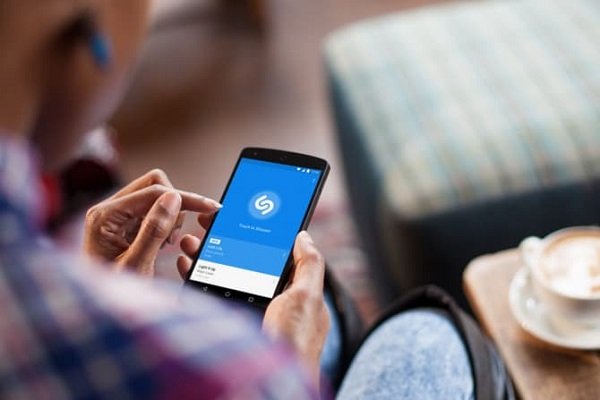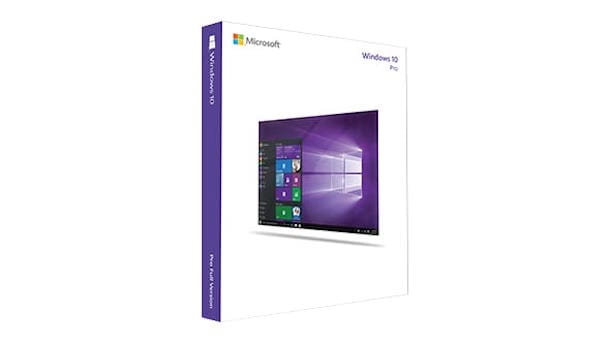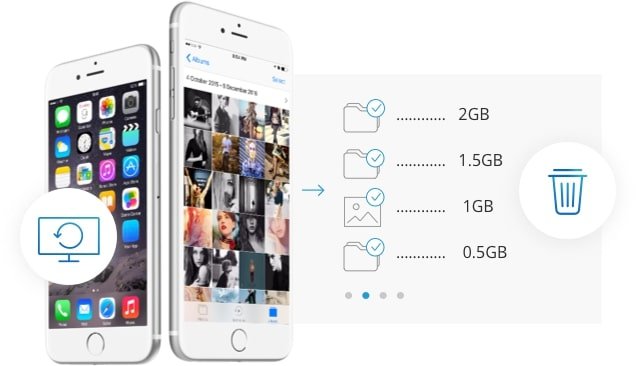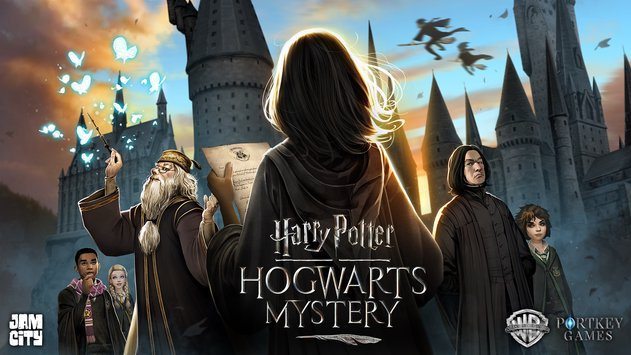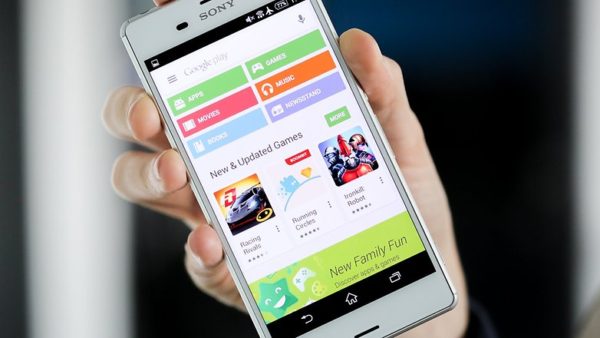
Como instalar o Google Play Store em qualquer ROM personalizada ou telefone chinês. Google, é o dono do Android e da Google Play Store. Mas o Google teve problemas com empresas que fabricam smartphones chineses. Esta é a única razão pela qual os telefones chineses não têm firmware de estoque Android e têm seu próprio lançador ou tema.
Como instalar aplicativos fora da Google Play Store
Às vezes é necessário instalar manualmente a Google Play Store. Se você o desinstalou por engano ou se deseja voltar para uma versão mais antiga, ou mesmo se sua Google Play Store não estiver funcionando e você deseja apenas uma nova instalação, existe uma solução!
Portanto, você pode usar esse método para instalar a Play Store. É possível instalar a Google Play Store mesmo se você a excluiu acidentalmente, depois de receber permissões de root. Esta é uma solução para todas as ROMs que não possuem a Google Play Store por padrão.
Como instalar o Google Play Store em qualquer ROM personalizada - Método um
Baixe o APK diretamente no seu telefone
Sim, talvez você tenha pensado nisso, pode ser feito assim. Acesse o APK Mirror no seu smartphone via navegador e baixe o aplicativo Google Play Store. Instale o APK como um aplicativo simples. Uma vez instalado, abra-o e siga as instruções na tela.
Instale a Play Store do seu PC
Se você não tiver dados ou wi-fi no telefone ou quiser instalá-lo do computador, faça o mesmo no PC. Você ainda precisa acessar o APK Mirror e baixar o APK, conectar o telefone via USB ao computador e copiar o arquivo APK para o telefone. Depois de copiar o arquivo para o telefone, instale o aplicativo conforme descrito acima.
Como instalar o Google Play Store em qualquer ROM personalizada - segundo método
Este é o método mais simples e seguro para instalar a Play Store. Isso também é útil se você deseja atualizar sua Play Store manualmente. Você deve ter instalado uma recuperação personalizada do TWRP para poder instalar a correção da Play Store. Em seguida, baixe a correção da Play Store neste link.
Como instalar o Google Play Store em qualquer ROM personalizada
Responsabilidade: Nós da GuideSmartPhone não somos responsáveis se o seu dispositivo travar ou quebrar. Alguns usuários que já experimentaram este tutorial não reclamaram.
- Baixe e coloque a correção da Play Store no cartão SD do seu smartphone. Inicialize seu smartphone na recuperação personalizada e selecione “Instalar ZIP do cartão SD.
- Selecione o zip e espere a instalação terminar.
- Reinicie o dispositivo após a conclusão da instalação.
- Você instalou com sucesso a Play Store no seu dispositivo.
- NOTA: Não há necessidade de realizar nenhuma redefinição de fábrica ou limpeza de cache. Basta simplesmente instalar este arquivo.
- Espero que este artigo tenha ajudado você a instalar a Play Store no seu dispositivo.
NB A correção pode exigir que você seja atualizado, se for o caso, faça isso.
Solução de problemas da Google Play Store
O Google Services Framework é um serviço crucial que permite que a Play Store se comunique com aplicativos no dispositivo, permitindo atualizações automáticas e assim por diante. Se essas funções pararem de funcionar ou ocorrerem outros problemas, pode haver um problema com o serviço. Nesse caso, você precisa limpar o cache na Google Play Store e no Google Play Services. Para fazer isso:
- Vá para Configurações > app
- Role para baixo até Google Play Store, toque em e, em seguida, toque em Limpar cache.
- Faça o mesmo para Serviços do Google Play
- Isso deve resolver a maioria dos problemas que você encontrará na Play Store
Se você tiver alguma dúvida / sugestão, pode escrevê-las nos comentários. Por favor, compartilhe este post! Obrigado!






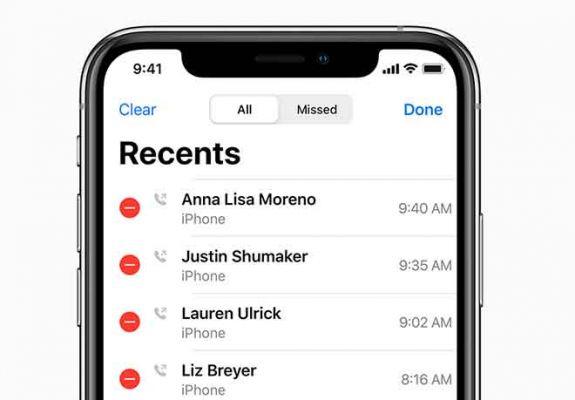
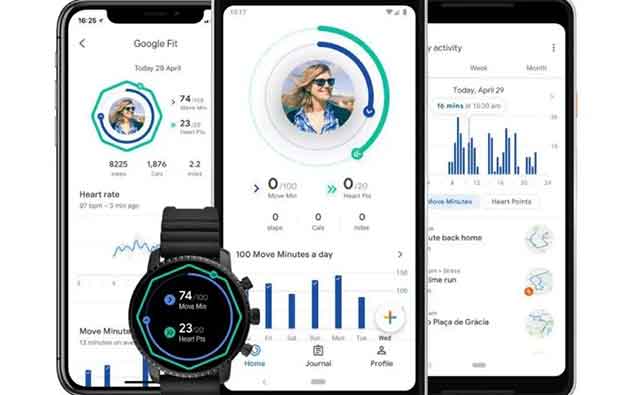
![Os 5 principais players de IPTV [2020]](/images/posts/97946d13f56659a7c052ab4824715aad-0.jpg)